怎么设置阴历阳历在桌面 win10任务栏显示农历和阳历
更新时间:2023-07-28 17:59:15作者:xiaoliu
怎么设置阴历阳历在桌面,在现代社会中人们越来越注重时间的管理和使用,在Windows 10操作系统中,我们可以轻松地设置任务栏显示阴历和阳历,以方便我们了解农历和公历日期。这项功能不仅可以帮助我们更好地规划日常生活和工作,也能增加我们对传统文化的了解和尊重。究竟如何设置阴历阳历在桌面Win10任务栏显示呢?接下来我们将详细介绍这一设置过程。无论是对于喜欢传统文化的朋友,还是对于需要准确掌握日期的工作人员来说,这个功能都将带来极大的便利和实用性。
步骤如下:
1.首先从右下角打开时间和日历,此时显示的时阳历。
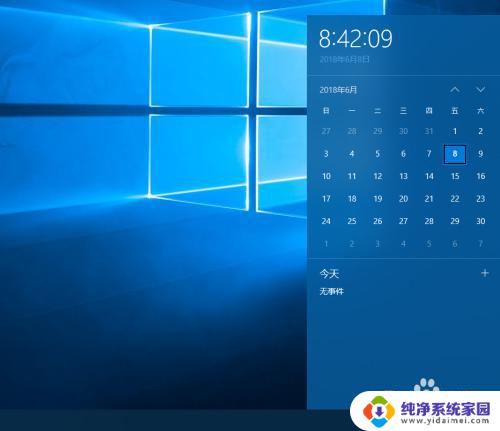
2.我们需要先打开windows设置界面,打开方式以此时 开始-设置(打开开始之后,开始菜单里会有一个小齿轮即为设置)如下图
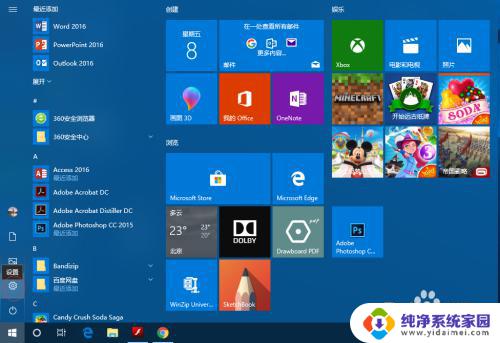
3.windows设置界面打开之后如下图3,我们找到 时间和语言 选项,选定并打开
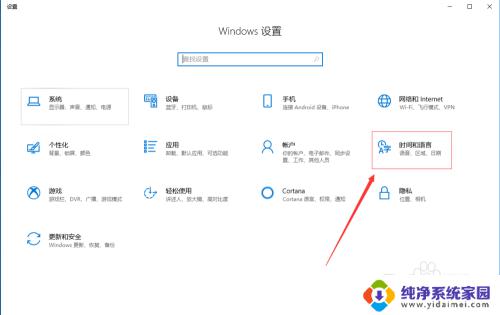
4.通过上述步骤我们进入里日期和时间调整界面,这里我们可以调整时区,调整时间的格式等等。我们找到 在任务栏显示其他日历 选项
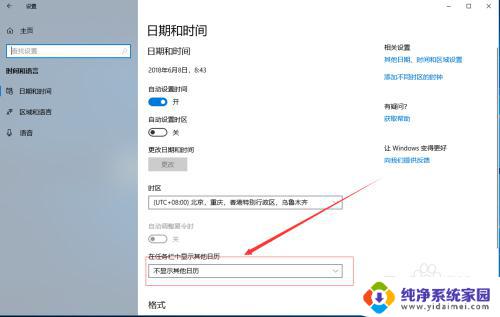
5.默认情况下 在任务栏显示其他日历 选择的时不显示其他日历,我们选择 简体中文(日历),当然如果你习惯繁体中文就选择繁体吧!
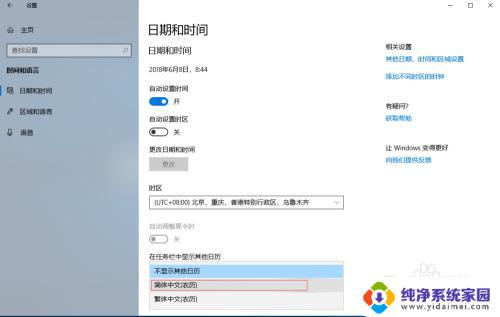
6.选择完成之后我们关闭windows设置界面,再次打开右下角日期和时间。此时系统已经显示阴历和阳历了!同时传统的中国节日也会显示哦!
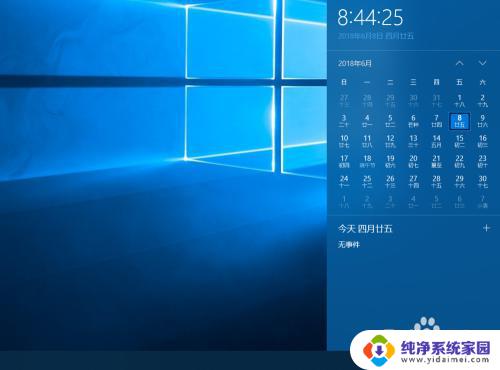
以上就是如何在桌面上设置阴历阳历的全部内容,如果您还不清楚,请参考小编的步骤进行操作,希望这对您有所帮助。
怎么设置阴历阳历在桌面 win10任务栏显示农历和阳历相关教程
- 怎么让日历显示阴历 Win10日历如何切换为农历显示
- 电脑右下角日历怎么显示农历 怎么让Win10桌面右下角日历显示农历日期
- 日历怎样显示节假日 Win10日历如何设置二十四节气
- win10向桌面添加日历 win10怎么将日历固定到桌面
- win10电脑桌面透明日历 电脑桌面透明日历表
- win10点击日历没反应 如何解决Win10日历在任务栏无法打开的问题
- 日历小插件桌面 win10系统桌面小工具设置教程
- 电脑截图历史记录查看 win10剪贴板历史记录怎么开启
- 电脑的历史记录怎么删除 清除 Win10 的历史操作记录步骤
- win10 桌面任务栏 如何在Win10桌面任务栏显示/隐藏程序图标
- 怎么查询电脑的dns地址 Win10如何查看本机的DNS地址
- 电脑怎么更改文件存储位置 win10默认文件存储位置如何更改
- win10恢复保留个人文件是什么文件 Win10重置此电脑会删除其他盘的数据吗
- win10怎么设置两个用户 Win10 如何添加多个本地账户
- 显示器尺寸在哪里看 win10显示器尺寸查看方法
- 打开卸载的软件 如何打开win10程序和功能窗口